تطبيق Webex | أضف تطبيقًا إلى مساحة
 هل لديك ملاحظات؟
هل لديك ملاحظات؟ 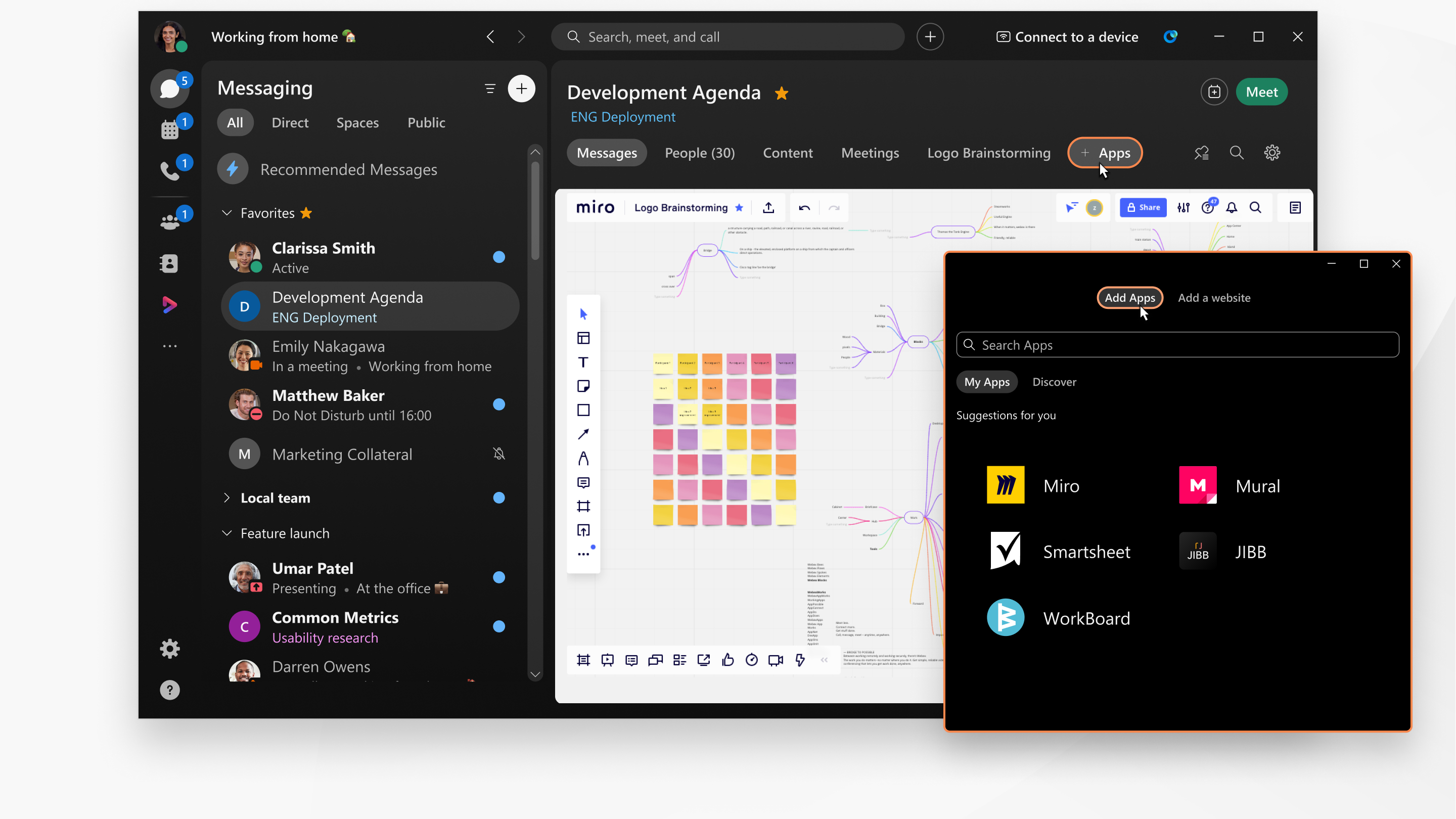
تتوفر التطبيقات التي تمت الموافقة عليها من قِبل Cisco في علامة التبويب + Apps أعلى المساحة ، ما لم يقم المشرف بتعطيلها لمؤسستك. لمعرفة المزيد حول أحد التطبيقات ، انتقل إلى Webex App Hub ، وحدد التطبيق ، ثم انقر فوق معرفة المزيد .
| 1 |
في المراسلة ، حدد مساحة لإضافة تطبيق. |
| 2 |
انقر على + تطبيقات ، وحدد تطبيقًا من القائمة. في المساحات التي يتم الإشراف عليها ، يكون للمشرفين فقط علامة التبويب + تطبيقات . إذا لم تتمكن من إضافة تطبيق، فجرب طلب المساعدة من مشرف مساحة. |
| 3 |
قم بتسجيل الدخول إلى التطبيق باستخدام بيانات الاعتماد الخاصة بك ، أو قم بإنشاء حساب. |
| 4 |
بعد تسجيل الدخول إلى التطبيق ، حدد المحتويات التي تريد إضافتها إلى علامة التبويب + تطبيقات . |
| 5 |
في النافذة ، انقر فوق إضافة إلى علامة التبويب . عند إضافة التطبيق إلى المساحة ، انقر بزر الماوس الأيمن فوق اسم علامة التبويب لمزيد من خيارات القائمة. |


